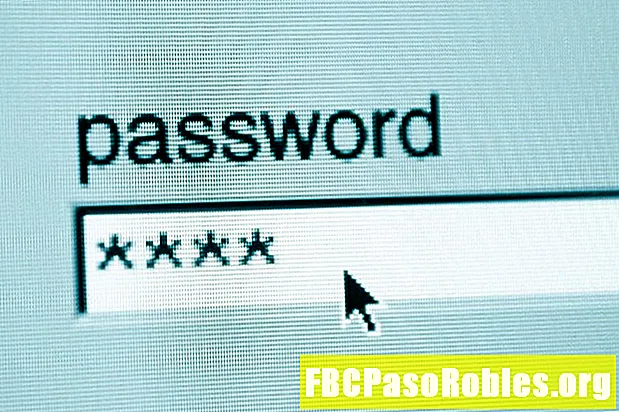Contenuto
- Cambia i colori, aggiungi la formattazione e sposta i tuoi grafici
- Formatta il tuo grafico Excel
- Aggiungi e modifica un titolo del grafico
- Cambia i colori delle colonne
- Sposta il grafico in un foglio separato
Cambia i colori, aggiungi la formattazione e sposta i tuoi grafici

Formatta il tuo grafico Excel
Dopo aver creato un grafico in Excel, ci sono diversi modi per formattare il grafico per renderlo più leggibile o risaltare di più.
-
Seleziona il grafico che desideri formattare.
Il modo più semplice per selezionare l'intero grafico è selezionare l'angolo in alto a sinistra o in alto a destra lontano dal titolo del grafico.
-
Per applicare un diverso layout grafico, selezionareDesign > Layout dei graficie selezionare un layout.
-
Per applicare uno stile grafico diverso, selezionareDesign > Stili di grafico, quindi scegli un altro stile.
-
Per applicare uno stile di forma diverso, selezionareFormato > Stili di forma, quindi scegli un altro stile forma.
Uno stile di forma formatta solo il bordo del grafico.
-
Per aggiungere diversi effetti forma, selezionareFormato > Effetti di forma, quindi scegliere tra le opzioni disponibili.
-
Per applicare un tema, selezionareLayout di pagina > Temi, quindi selezionare un nuovo tema.
Se si desidera formattare solo un componente specifico di un grafico, ad esempio l'area del grafico o l'asse, selezionare Formato e quindi ho scelto il componente dalElementi del grafico casella a discesa. Selezionare Selezione del formatoe cambia tutto ciò che desideri modificare.
Aggiungi e modifica un titolo del grafico
Per aggiungere un titolo al tuo grafico:
-
Nel grafico, selezionare il Titolo del grafico casella e digitare un titolo.
-
Seleziona il plus verde (+) firmare sul lato destro del grafico.
-
Seleziona la freccia accanto a Titolo del grafico.
-
Seleziona il posizionamento desiderato del titolo. O per ulteriori opzioni di formattazione, selezionare Più opzioni.

In Excel 2010 e 2007, i grafici di base non includono i titoli dei grafici. Questi devono essere aggiunti separatamente. Selezionare disposizione > Titolo del grafico per aggiungere un titolo al grafico.
Cambia i colori delle colonne
-
Seleziona una colonna nel grafico per selezionare tutte le colonne corrispondenti.
-
Selezionare Formato.
-
Selezionare Riempimento forma per aprire il file Riempi colori pannello a discesa.
-
Scegli un colore

Sposta il grafico in un foglio separato
Lo spostamento di un grafico su un foglio separato semplifica la stampa del grafico. Può anche alleviare la congestione in un grande foglio di lavoro pieno di dati.
-
Seleziona lo sfondo del grafico per selezionare l'intero grafico.
-
Seleziona il Design scheda.
-
Selezionare Sposta grafico per aprire il file Sposta grafico la finestra di dialogo.
-
Seleziona il Nuovo foglio opzione e dai un nome al foglio.
-
Selezionare ok per chiudere la finestra di dialogo. Il grafico si trova ora in un foglio di lavoro separato e il nuovo nome è visibile nella scheda del foglio.